
PDF er et format som vi jobber med regelmessig i datamaskinen. Selv om vi ved mange anledninger må utføre andre operasjoner, i tillegg til å åpne dem. Noe veldig vanlig er at vi vil konvertere det til andre forskjellige formater. Tidligere har vi allerede sett veien til konvertere den til JPG-format. Selv om vi i dette tilfellet er i veien for å konvertere det til et Word-dokument.
Vi har en rekke alternativer tilgjengelig som tillater oss konvertere PDF-fil til Word-dokument På en enkel måte. Det handler om å velge den metoden som passer best i hvert tilfelle. Men du vil kunne se at alle av dem vil oppfylle målet om å konvertere det til det formatet.
Websider for å konvertere PDF til Word
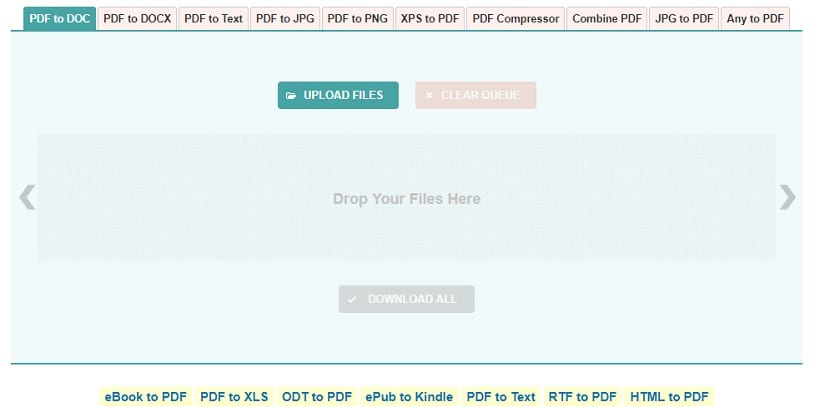
Som vanlig finner vi forskjellige websider der vi har lov til å konvertere en PDF-fil i forskjellige formater. Blant formatene der vi kan konvertere filen, finner vi Word, enten .doc eller .docx. Derfor er det et veldig enkelt alternativ hvis vi må utføre denne prosessen ved en bestemt anledning. Siden driften av denne typen nettsider ikke har for mange komplikasjoner.
Alt du trenger å gjøre er å laste opp PDF-filen i den og velg deretter formatet du vil få. Deretter vil nettet ta seg av denne prosessen, og vi trenger bare å laste ned Word-dokumentet på slutten av prosessen. På denne måten kan vi deretter jobbe med det, om nødvendig. Veldig enkel å bruke. Vi finner noen sider tilgjengelig i denne forbindelse, for eksempel:
Disse tre nettsidene er godt kjent for de fleste brukere. Operasjonen er den vi har forklart før, så du vil ikke ha problemer når du bruker dem. På denne måten, ved å bruke nevnte websider, du vil ha et Word-dokument å jobbe med veldig behagelig da på datamaskinen. Mange av disse websidene brukes også hvis du vil redusere størrelsen på en PDF-fil.
Google Docs
Inne i Google Disk finner vi Google Dokumenter, som er et redigeringsprogram for skydokumenter. Det er veldig enkelt å bruke, i tillegg til å gi oss muligheten til å jobbe enkelt med en rekke formater. Vi kan også bruke den når vi må konvertere en PDF-fil til et Word-dokument. Prosessen er veldig enkel å gjennomføre.
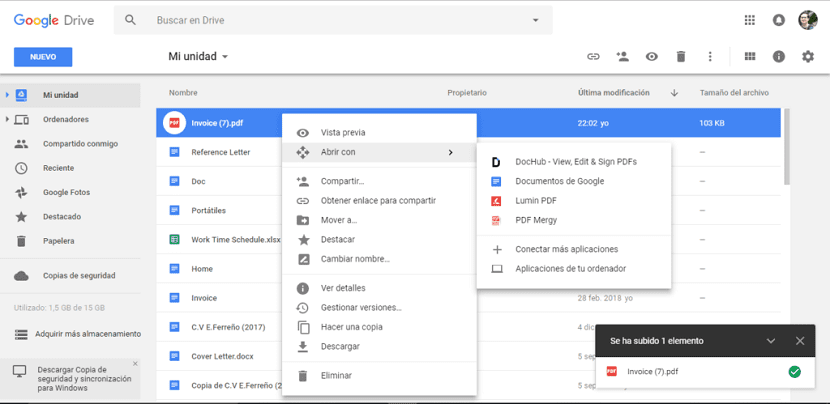
Vi må åpne Google Drive først og laste opp PDF-filen som vi er interessert i å konvertere til skyen i dette tilfellet. Når vi har lastet den opp, må du høyreklikke med musen på filen. Fra alternativene som vises på skjermen, må du klikke på "Åpne med" og velg åpne med Google Dokumenter. På denne måten åpnes denne filen med Google-dokumentredigereren i skyen.
Dette forutsetter at vi allerede har filen tilgjengelig som et redigerbart dokument. Derfor, hvis du vil utføre noen endringer i nevnte PDF-dokument, er det på tide å gjøre det nå. Siden det er som om du jobbet med et dokument i Word akkurat nå. Så, hvis du vil laste ned, er det veldig enkelt.
Du må klikke på filen, øverst til venstre på skjermen. En kontekstmeny med forskjellige alternativer vises. Et av alternativene på listen er å laste ned. Ved å klikke her vises et mangfold av forskjellige formater til høyre, inkludert Word-dokumentformat. Derfor trenger du bare velge det formatet, og filen, som opprinnelig var en PDF, er allerede lastet ned som et Word. Et veldig behagelig alternativ som også lar oss gjøre endringer på nevnte fil samtidig.
I Adobe Acrobat

Selvfølgelig programmene til skaperen av PDF de tilbyr oss også denne muligheten. Selv om det vanligvis er noe som er tilgjengelig i de betalte versjonene, noe som betyr at ikke alle brukere vil ha tilgang til denne funksjonen. Men de som har en betalt versjon, så kan de konvertere den til et Word veldig enkelt.
Du må åpne en PDF-fil som du vil konvertere i Acrobat. Når du har filen i spørsmålet åpen, må du klikke deretter i eksportalternativet. Dette alternativet finnes i høyre panel på skjermen i dokumentet. Deretter lar det oss velge formatet vi vil eksportere filen i. Vi må da velge Word-format som det vi ønsker å få i dette spesifikke tilfellet.
Deretter må du klikke på eksport, slik at prosessen begynner. Etter noen sekunder vil det komme ut at vi har en Word-dokument er nå tilgjengelig for lagring på datamaskinen din. Vi trenger bare å gi nevnte Word-dokument et navn, i tillegg til å velge stedet der det skal lagres. En måte som også er enkel å gjennomføre. Selv om det er begrenset til brukere med programmer som Acrobat i sine betalte versjoner.